营养食谱
hello~everybody! 看到我是不是已经猜到啥了!
哈哈,我们的新功能上线了,就是营养食谱。
俗话说的好“民以食为天”,生活怎么能少得了一日三餐的陪伴。特别是对于我们的小baby。但怎样合理规划宝宝们的饮食,家长怎样了解孩子的营养状况呢?follow me!
1、打开我们的百宝平台,输入账号密码进入。

2、点击“应用管理”-“家校沟通”-“每日食谱”进入我们的营养食谱。(从下图可以看到有摄入量标准、配料管理,这就是我们今天要讲的主角了)

3、点击摄入量标准进入维护界面,可以看到有班级,性别,根据不同年龄(班级)、不同性别所摄入的营养值来进行一个数据录入,跟着我一起往下操作吧!

4、点击右边小笔头进入界面可以看到有常量营养素 、矿物质 、维生素,学校根据学生情况(性别、年龄即班级)来填写对应的全天推荐量和在校比例,不要忘记了男女都要进行数据录入哟,数据录完后点击保存。

5、设置保存好以后点击左上角返回键回到菜谱界面,接下来进行配料设置,系统默认配料数据存有2000多条,如果学校有需要可以新增配料。

6、点击“新增配料”,输入配料名称,设置好常量营养素、矿物质、维生素等,记得点击保存哟!
以下营养素是每KG包含的营养成分。例如计算50g“标准粉馒头”碳水化合物含量=(483/1000)*50=24.15g

7、配料配置错了还可以点击配料名称进行修改,但是只能修改删除自己新增的配料,平台自带的不能进行修改删除哟!

8、回到菜谱设置界面我们点击“+”进行菜谱编辑,输入菜名、增加菜品配料,输入菜名时不能超过30个字符,菜名框下面显示的是历史菜名,最多只有五条。

进行配料设置时记得点击确认选中哟,直接输入配料进行搜索这样比较便捷,可以一次性将所需要的配料进行勾选哟。

菜色的食材选好了,下面就对数量进行设置,这时候可以看到右边的营养素含量也会随着配料数量的变化而变化。

9、跟着我一起滚动鼠标往下拉,这里就能上传我们大厨做好的菜色成品照了,下面的年级选择是根据老师所带班级进行默认勾选,如果是管理员的话就默认全选的,不能进行修改。(重置:点击将删除所有填写好的内容及配置操作文件)

10、全部准备完毕,我们就可以推送喽!这里我们可以提前设置好推送的时间,以后就会定时定点的推送呢!

11、接下来一起掏出手机,还没绑定账号的跟着一起来操作吧!关注学校微信公众号,点击“我”-“绑定账号”- 输入老师姓名和绑定码。


12、老师端登录后点击“我”-“个人中心”,往下拉进入到[营养食谱]。(对于老师带多个班级,可进行调整选择)


13、相应的我也可以对时间进行一个修改,点击时间进去上下滑动就能修改时间了,最后就是录入小孩子的一个摄入量了,进入早餐,可以设置摄入量和添加图片,不要忘记保存呦。


14、上图右上角有个“批量设置”,勾选一键填写,将所有的用餐时间段的摄入量都填写录入好以后,老师记得要点击提交当天摄入情况,这样家长才能进行查看哦!
15、家长端也要进行绑定才能收到推送消息哟,点击“我”-“绑定账号”依次填写孩子姓名、绑定码、家长姓名、关系、手机号码等进行绑定,往下看。
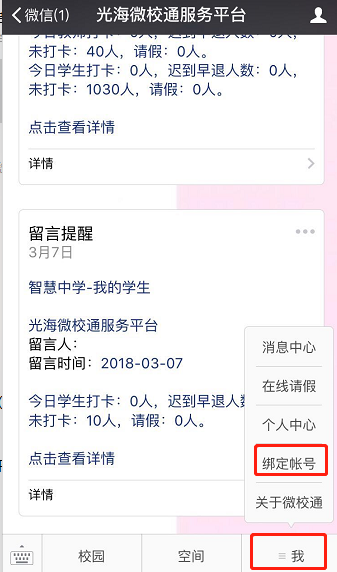

16、点击“空间”-进入今日食谱“更多”,查看孩子营养状况,或直接点击“今日营养状况”查看营养情况,赶紧戳起来。

这时就能看到一个非常详细的营养状况展示了,点击右边小箭头可以对数据进行一个收缩和扩展,或是直接点击推送界收到的今日食谱进入到界面,都是OK的哦!


今天的内容就到此结束了,学会了的就自己尝试电脑手机端操作起来吧,还不太熟练的同志们就回到顶部跟着我的步骤再来一遍吧!GO ahead